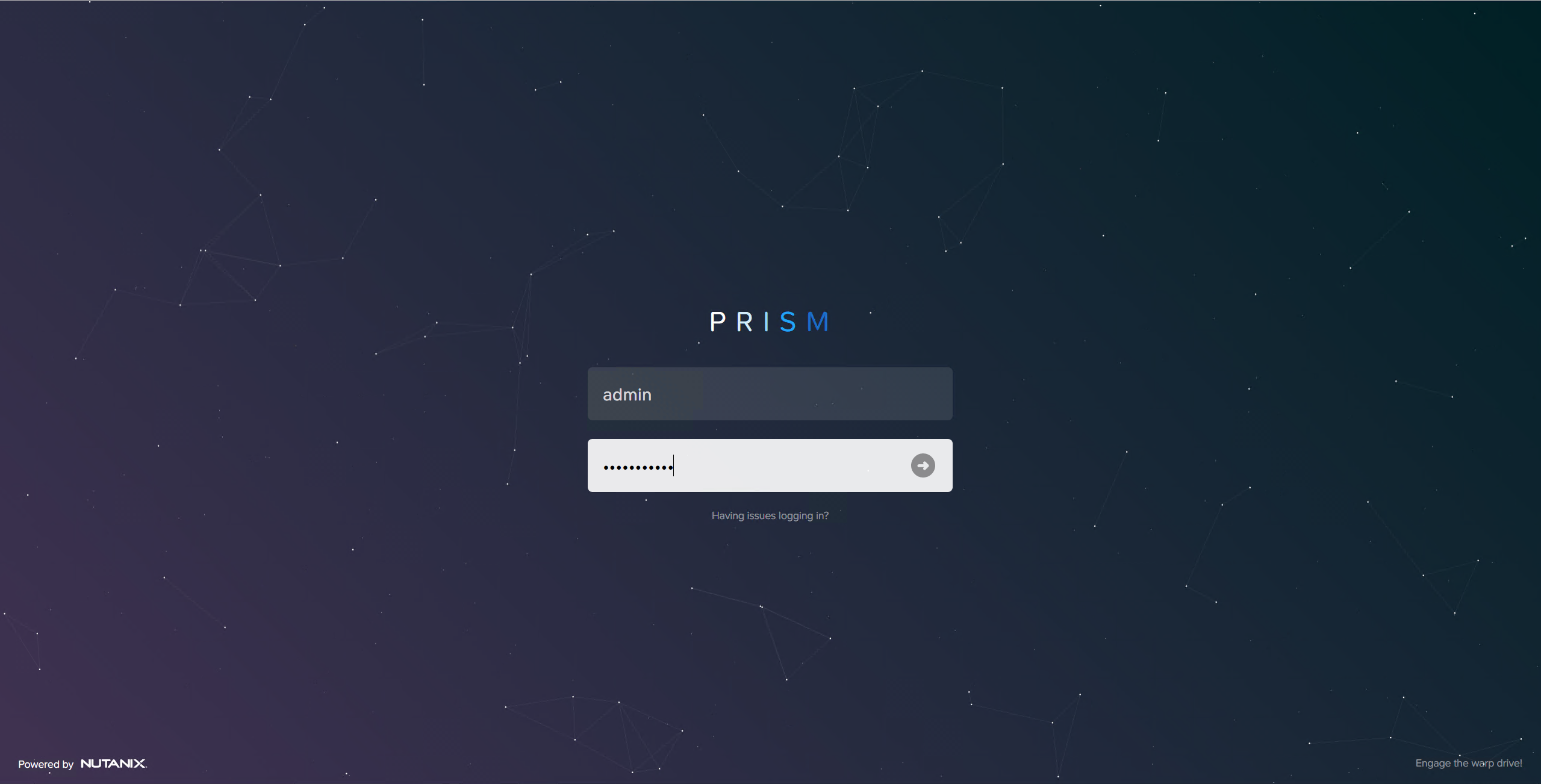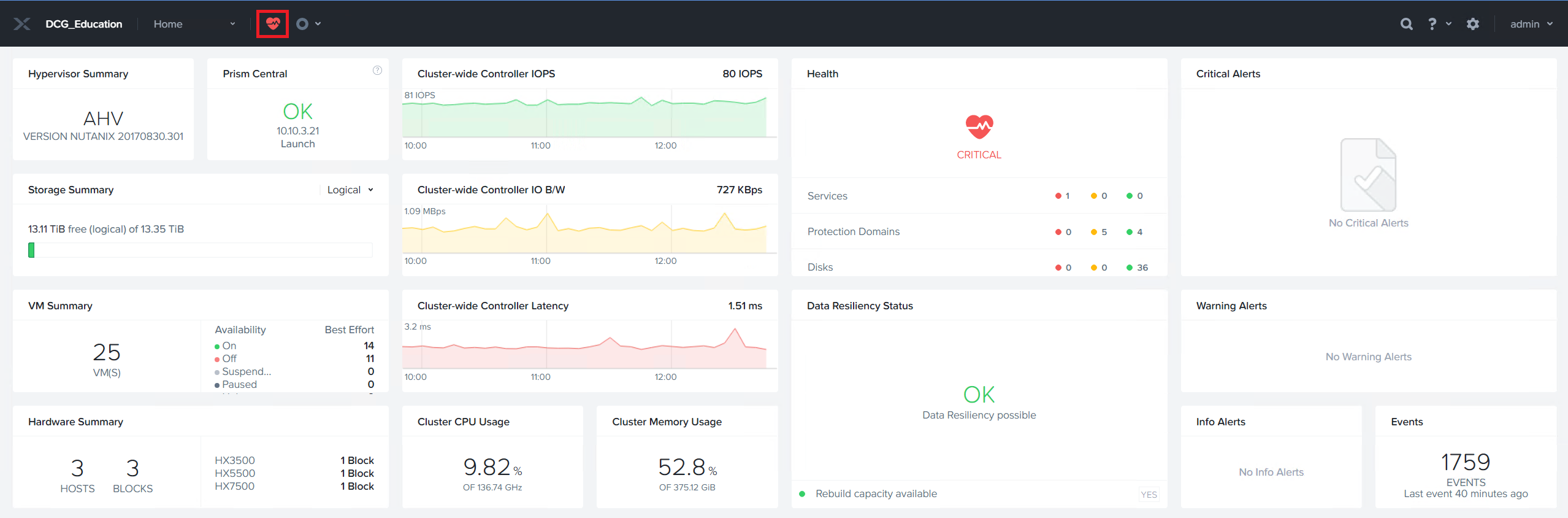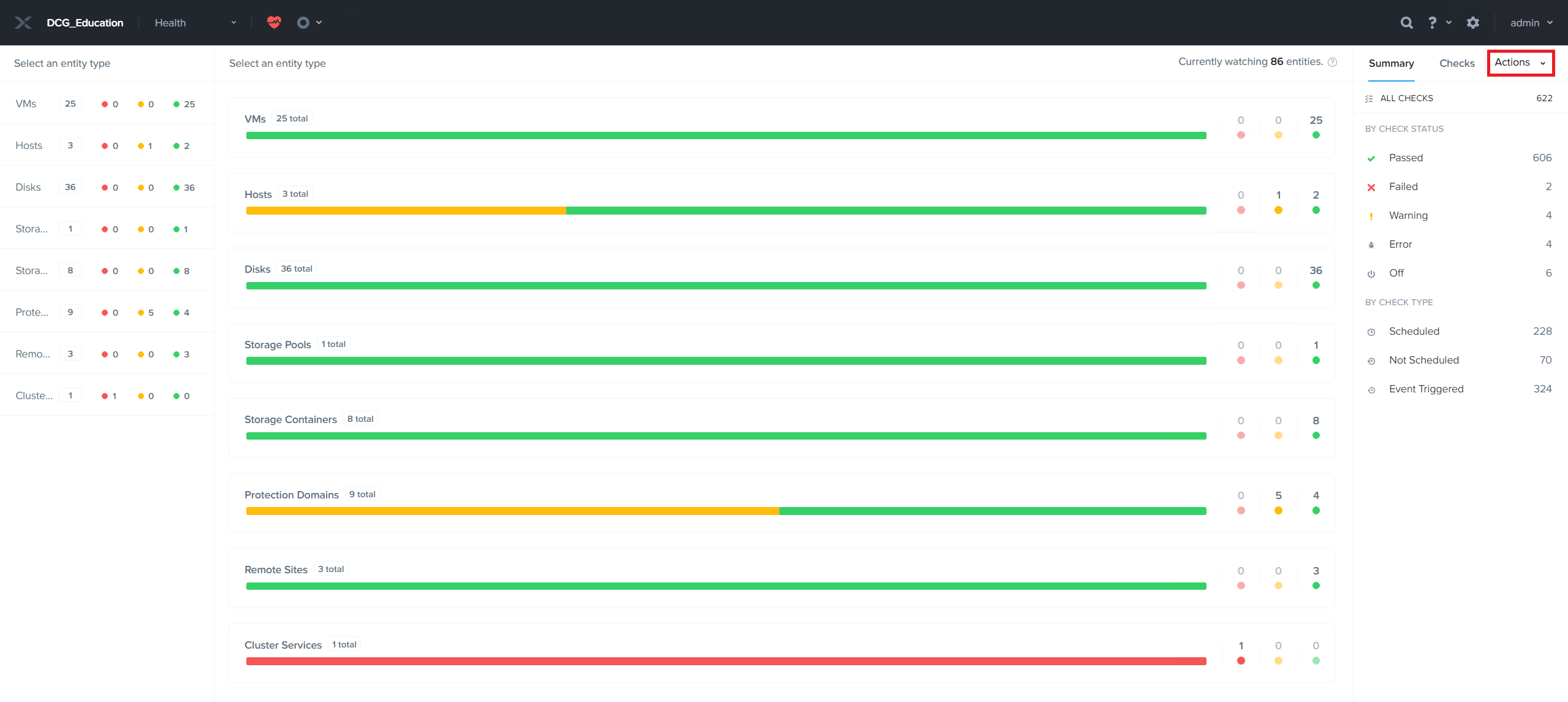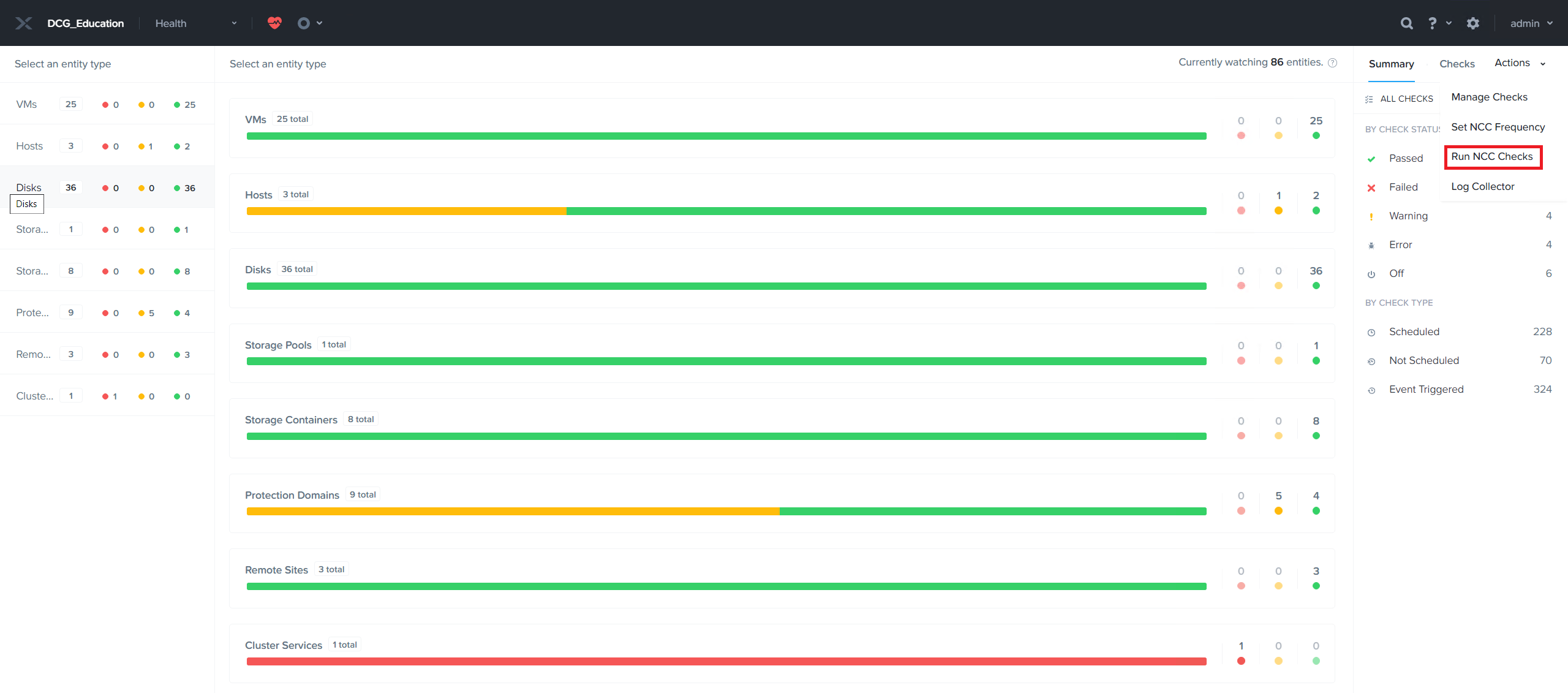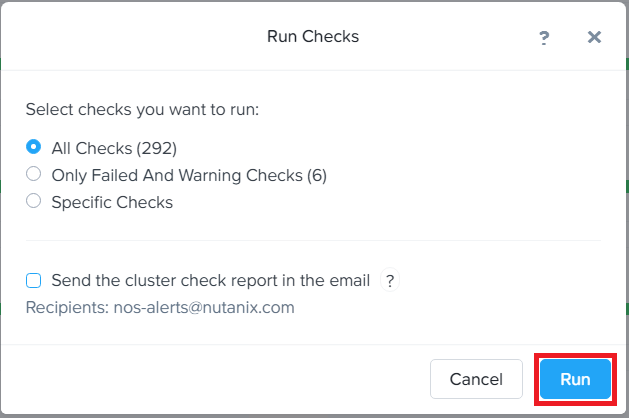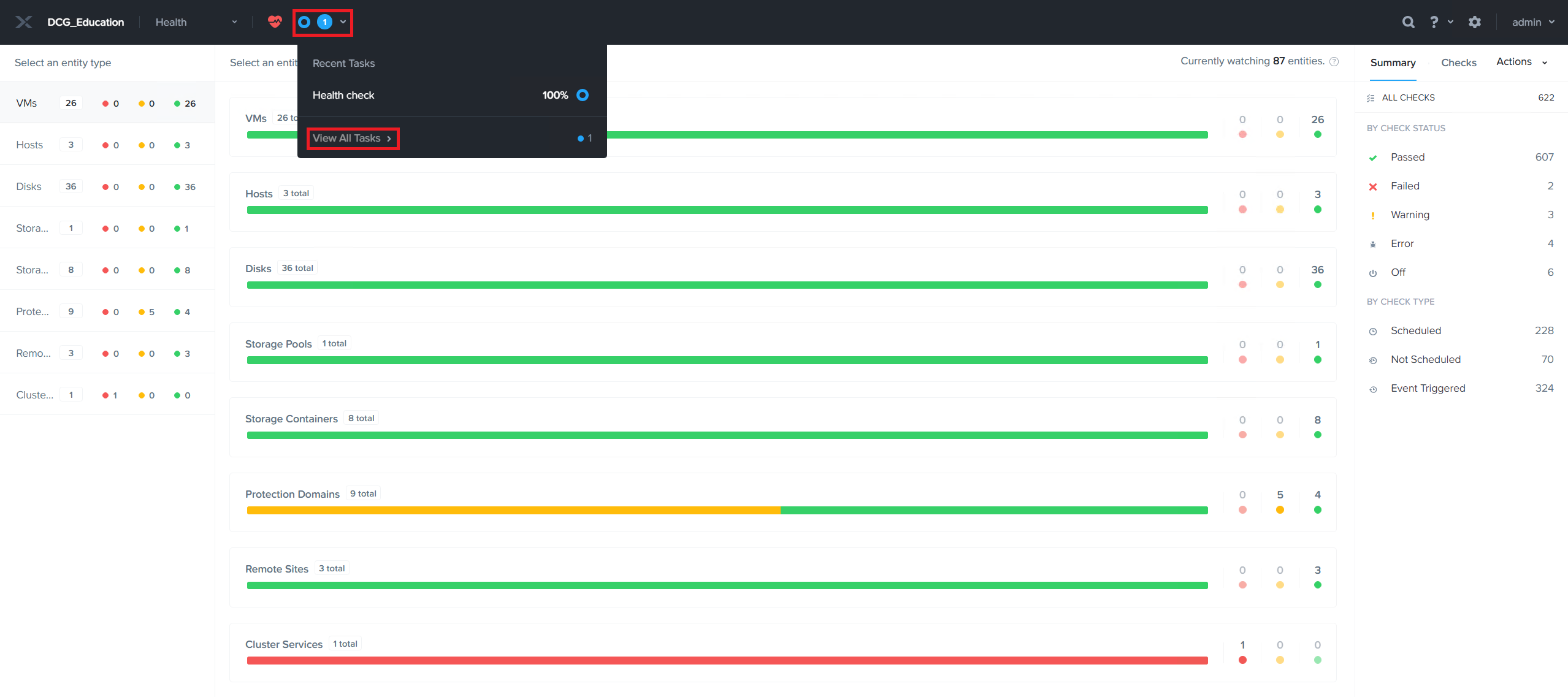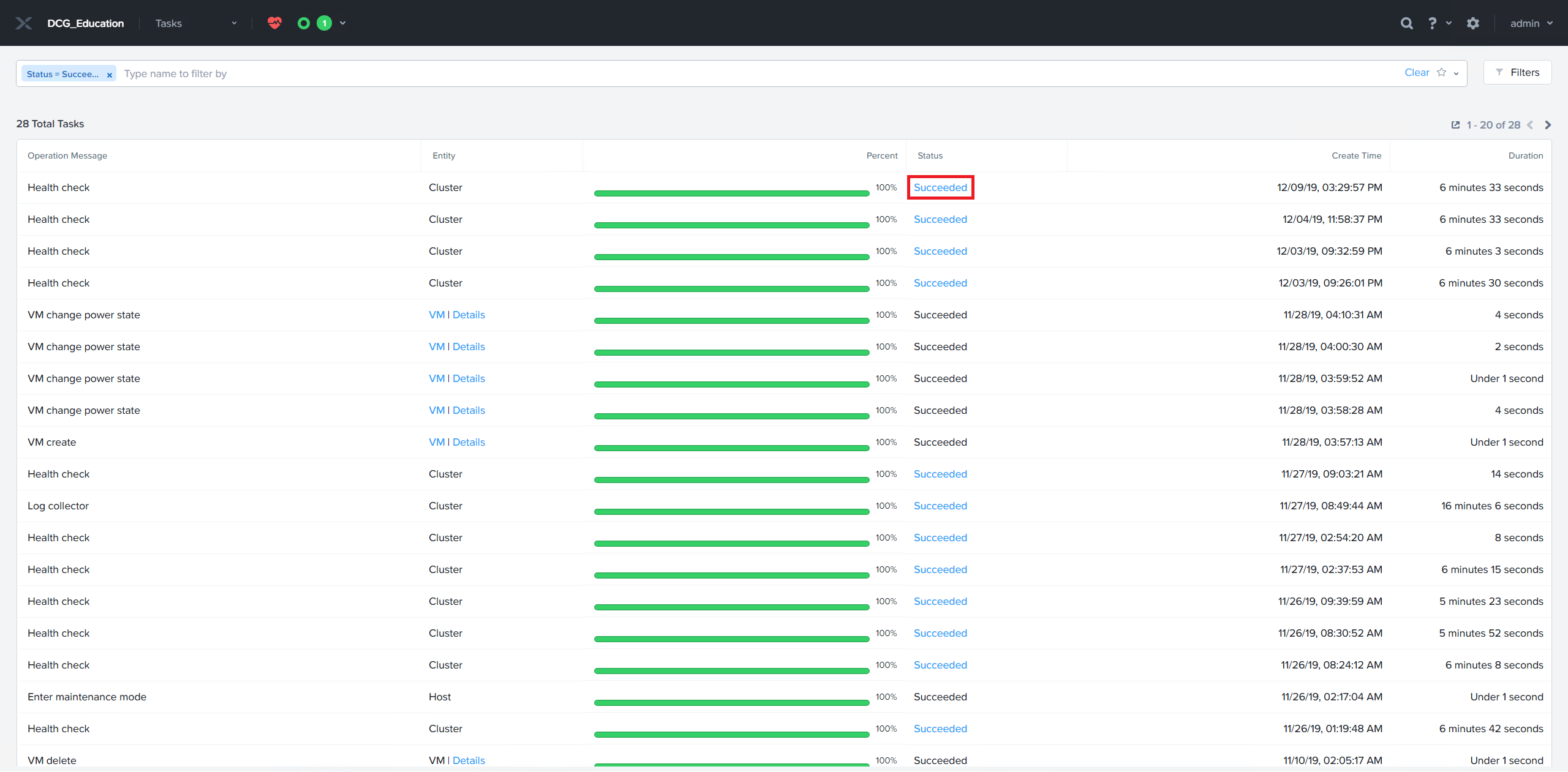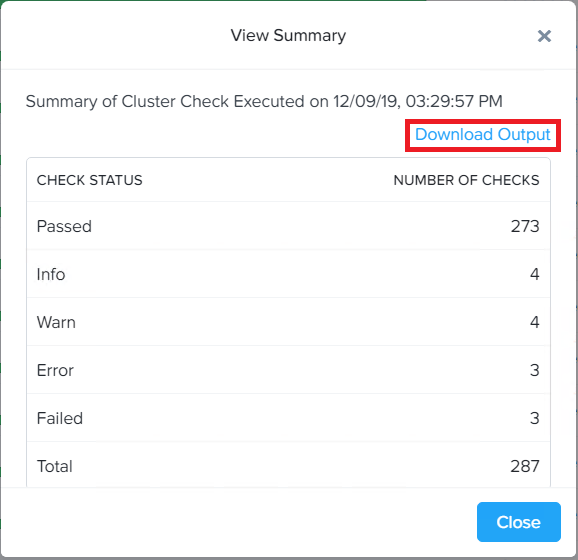Comment exécuter le contrôle de santé NCC et collecter les résultats à l'aide de Nutanix Prism
Comment exécuter le contrôle de santé NCC et collecter les résultats à l'aide de Nutanix Prism
Comment exécuter le contrôle de santé NCC et collecter les résultats à l'aide de Nutanix Prism
Description
Cet article présente la procédure utilisée pour exécuter le contrôle de santé NCC et collecter les résultats à l'aide de Nutanix Prism.
Procédure
- Connectez-vous à Prism.
- Cliquez sur le cœur en haut de l'écran.
- Sur le côté droit de l'écran, cliquez sur Actions.
- Sélectionnez Exécuter les vérifications NCC.
- Une fenêtre contextuelle s'affichera vous demandant quelles vérifications vous souhaitez exécuter. Par défaut, Toutes les vérifications est sélectionné. Cliquez sur Exécuter.
Remarque : Cet article ne comprend pas d'instructions pour envoyer le rapport de vérification du cluster par e-mail. - Cliquez sur le cercle à côté du cœur, puis sélectionnez Voir toutes les tâches.
- Lorsque le contrôle de santé est terminé, cliquez sur Réussi sous la colonne de statut.
- Une fenêtre contextuelle s'affichera contenant un résumé de la vérification. Cliquez sur Télécharger le résultat.
- Selon les paramètres du navigateur, le fichier sera soit téléchargé automatiquement, soit vous serez invité à enregistrer le fichier. Récupérez ce fichier et envoyez-le au support si demandé.